Oi gente! Hoje (depois de muita luta) eu venho trazer para vocês mais um tutorial de um projeto que eu realizei no photoshop. Confesso para vocês que foi uma verdadeira luta fazer esse tutorial! Primeiro porque eu gastei duas horas gravando a produção da imagem e quando eu fui salvar o vídeo o programa simplesmente travou! Depois o meu pc começou a dar alguns problemas e eu resolvi reiniciá-lo, quando eu fiz isso ele travou na tela de carregamento e o computador não iniciava. Mas graças a Deus eu tentei de novo e consegui reiniciá-lo. Para não perder o trabalho que eu tive, eu gravei um vídeo bem explicativo de 10 minutos mostrando todas as camadas e efeitos que eu utilizei no projeto.
Então, sem mais delongas, vamos lá:
Explicando passo-a-passo:
1. A primeira coisa que eu fiz foi exportar uma imagem do revit. Para fazer isso eu primeiro criei uma vista das casas e escolhi a opção mais simples, sem texturas. Depois exportei como .jpg em um tamanho grande (2500×4000 px). Abri a imagem no photoshop e comecei a brincadeira:
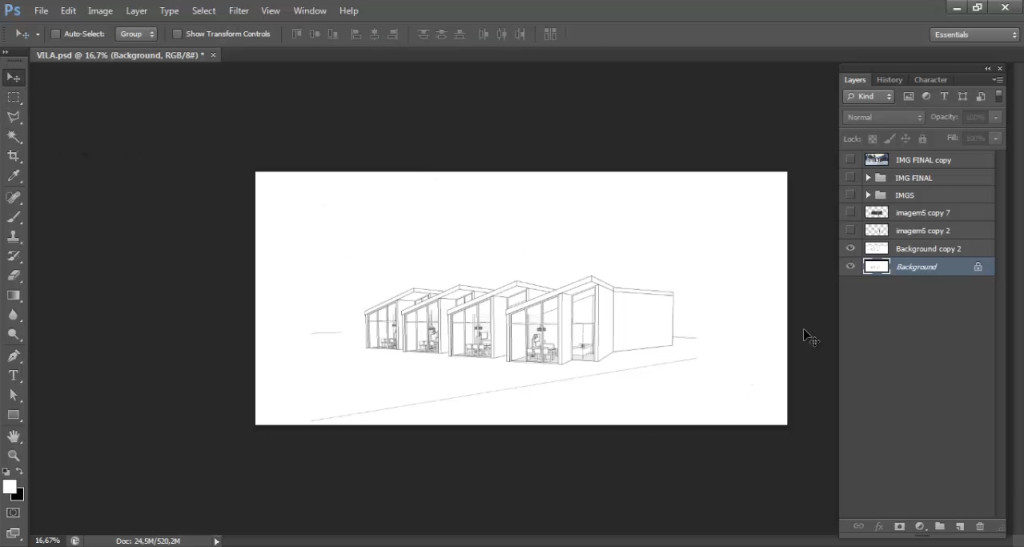
Créditos da imagem: Marina Araújo
2. Comecei a imagem escolhendo o fundo. Confesso que gastei um bom tempo escolhendo o fundo ideal.
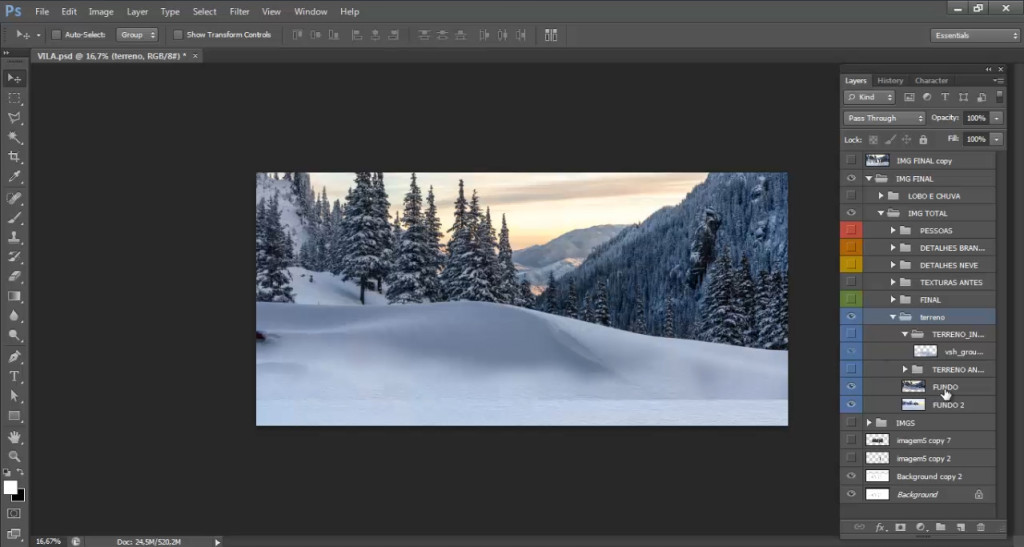
Créditos da imagem: Marina Araújo
3. Vocês podem ver que eu trabalhei com 2 fundos. O de baixo eu escolhi porque tinha bastante chão de neve. Então se caso faltasse neve, com certeza o meu segundo fundo teria!
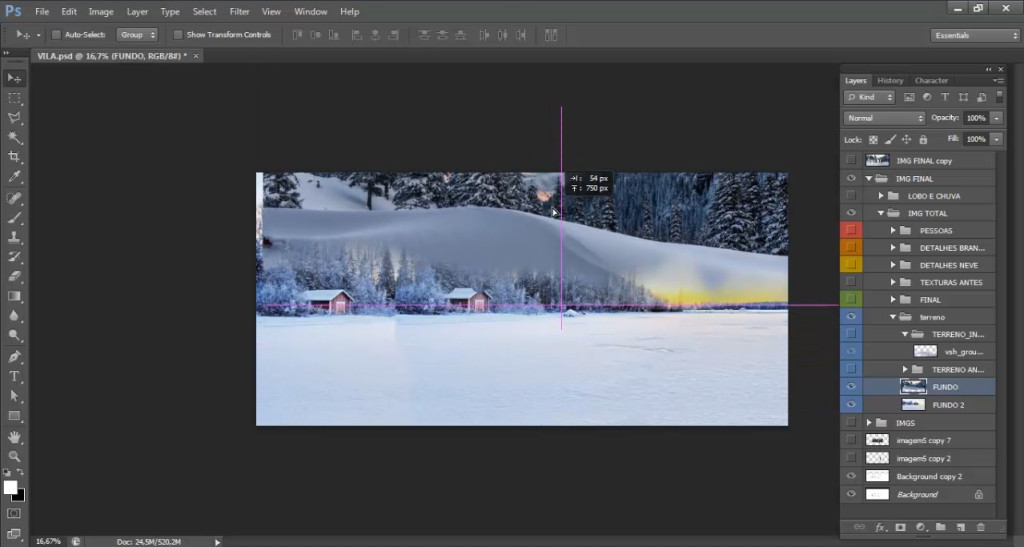
Créditos da imagem: Marina Araújo
4. Em seguida eu escolhi uma imagem que tivesse uma espécie de caminho, para que as minhas casas não ficassem jogadas no meio do nada. Eu não planejei fazer isso, eu percebi quando coloquei as casas e elas ficaram no meio do vazio. Senti que faltava alguma coisa, algo que conectasse as minhas casas ao cenário. Um caminho de neve seria a conexão ideal. Escolhi essa imagem:
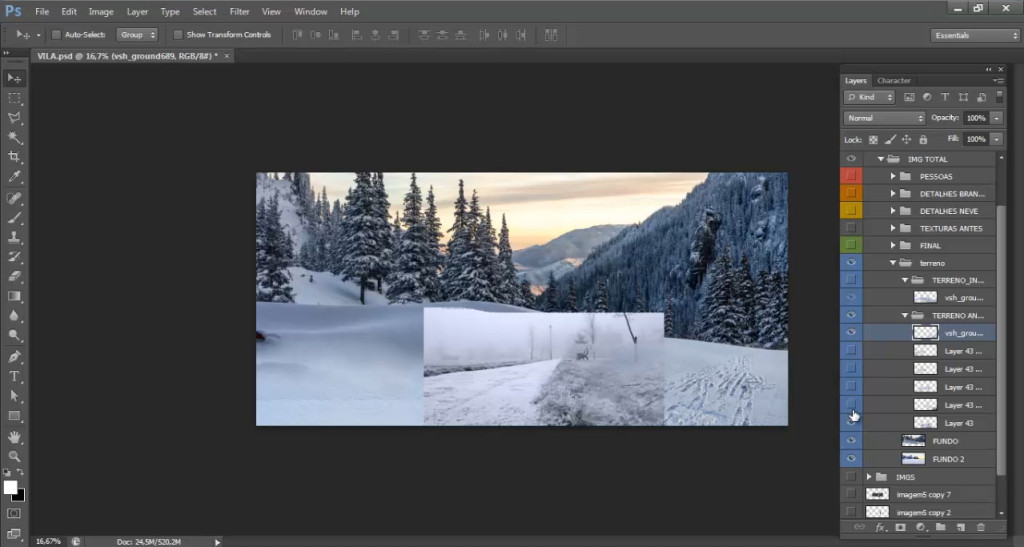
Créditos da imagem: Marina Araújo
5. Dupliquei a imagem para que cada casa tivesse um caminho de entrada. A estrada na direita também foi adicionada de uma imagem. Apaguei tudo o que ela tinha e deixei só o caminho. Como era tudo neve, só precisei ajustar o brilho, o contraste e o tom das cores.
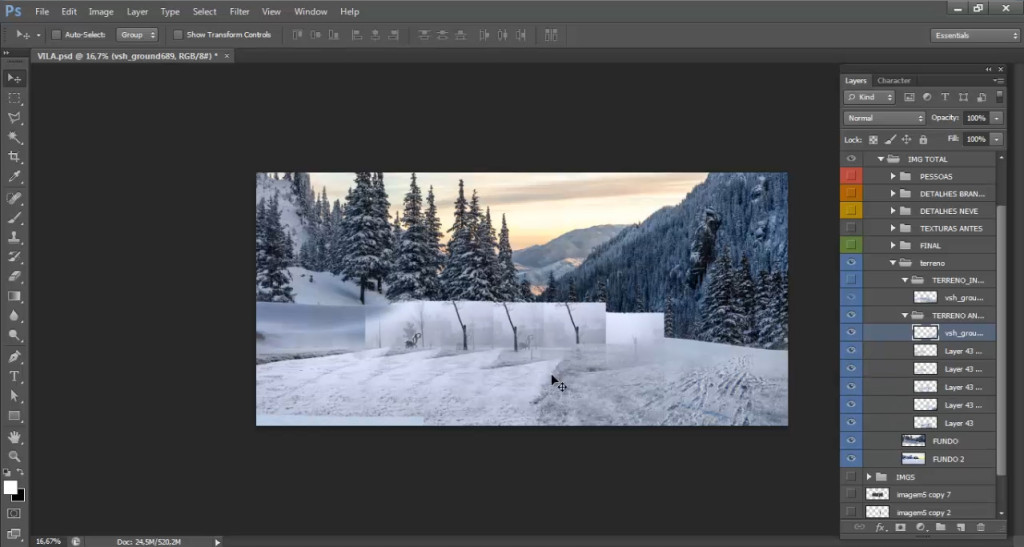
Créditos da imagem: Marina Araújo
AS CASAS
6. Para as casas, eu dividi elas em partes: A madeira da parede, os vidros, esquadria das janelas, o telhado e o “telhado de neve”.
– A madeira das paredes: Na verdade eu utilizei uma camada de textura de concreto e outra de madeira, para dar mais textura à madeira. O concreto foi colocado utilizando o blending options – texturas. Já a madeira eu peguei uma imagem de textura de madeira e fui colocando essa textura parede por parede, sempre utilizando a ferramenta de perspectiva em edit image -> transforme (no vídeo eu mostro como isso foi feito).
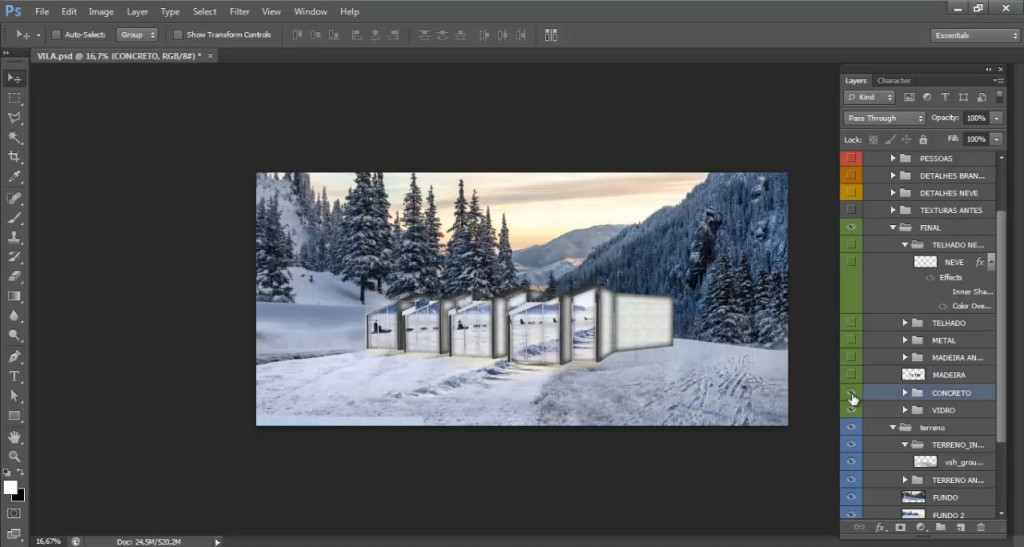
Créditos da imagem: Marina Araújo
– Para os vidros eu utilizei uma imagem de neve e coloquei onde tinha vidro. Escureci um pouco e ajustei os níveis de cores. Coloquei um brilho externo amarelo no blending options.
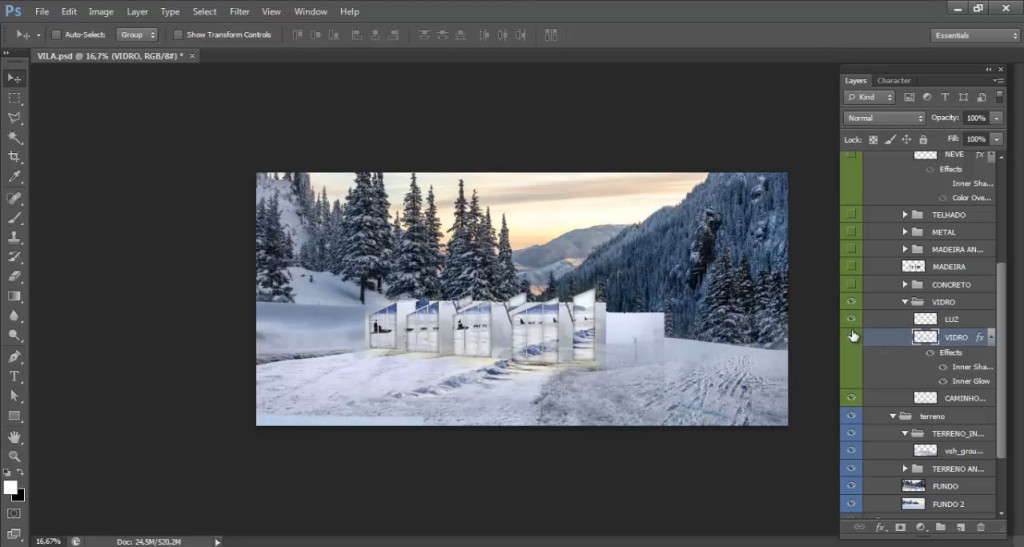
Créditos da imagem: Marina Araújo
– Para a esquadria, eu utilizei uma textura de metal e apliquei nas esquadrias.
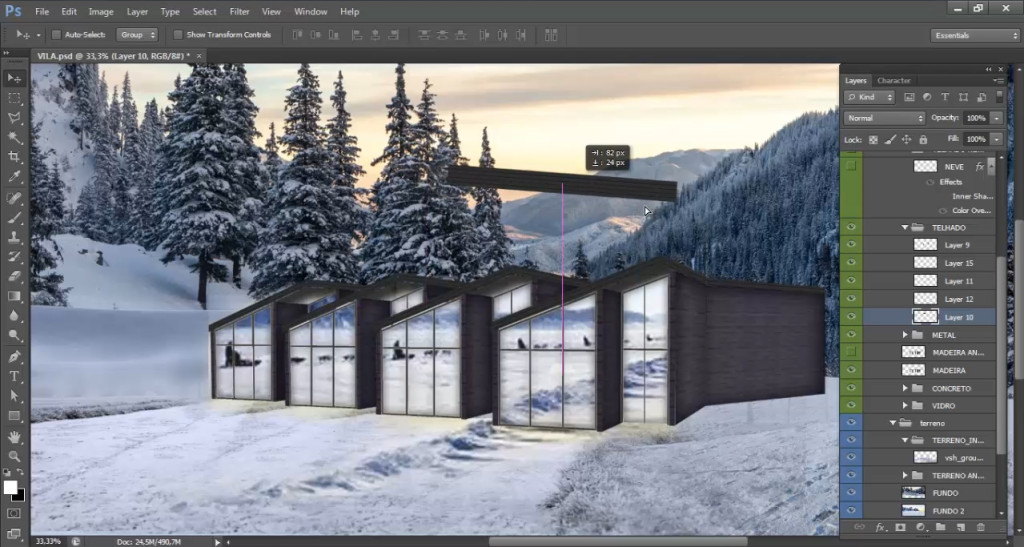
Créditos da imagem: Marina Araújo
– Para o telhado eu fiz o mesmo processo das esquadrias. Para a neve eu dupliquei o telhado e apliquei uma cor azul no blending options.
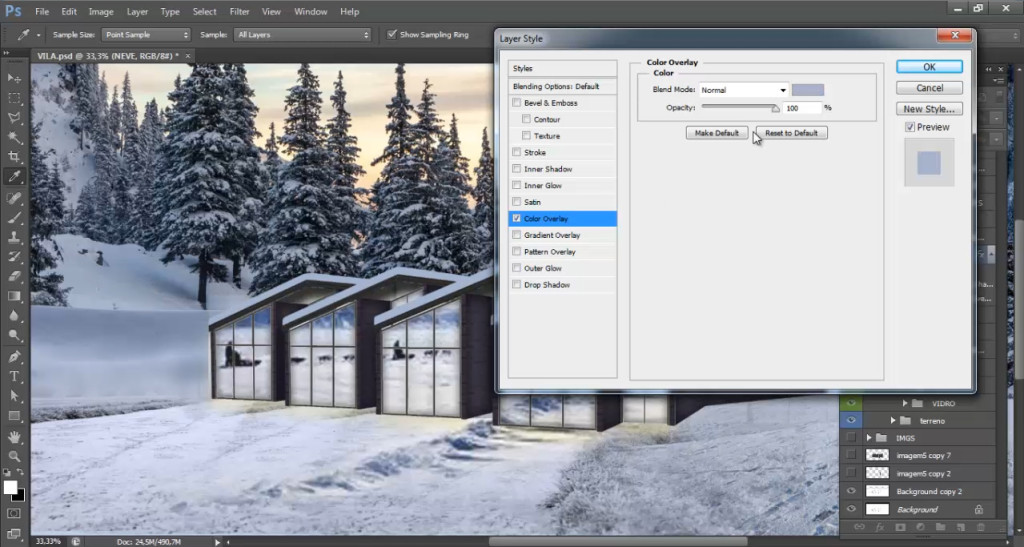
Créditos da imagem: Marina Araújo
O CENÁRIO
7. Para o cenário, eu adicionei um pouco de neve ao redor da primeira casa e adicionei pessoas utilizando um efeito motion blur (filter -> blur -> motion blur).
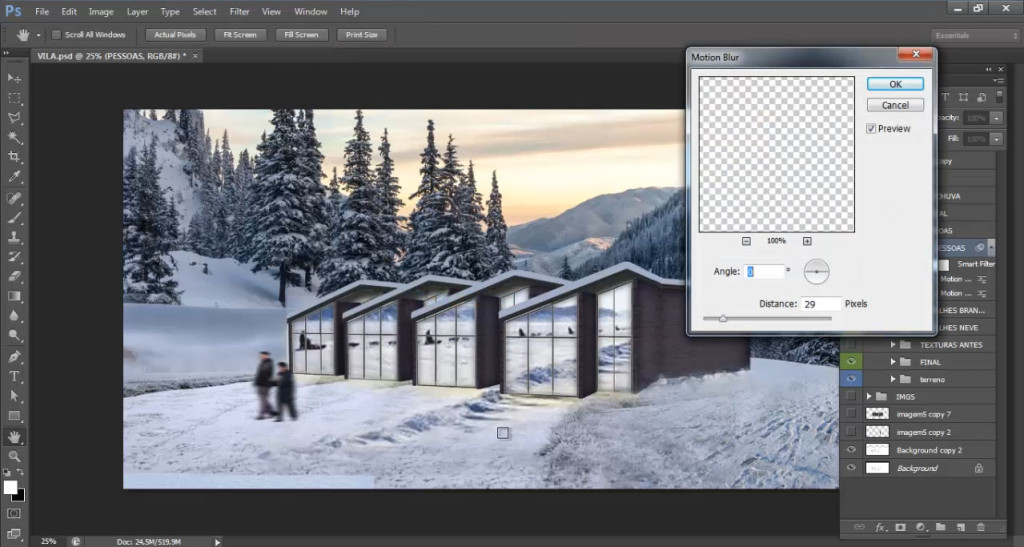
Créditos da imagem: Marina Araújo
8. Adicionei uma imagem de chuva que eu peguei no google e apliquei uma cor branca. Diminuí um pouco a opacidade para que não ficasse tão forte.
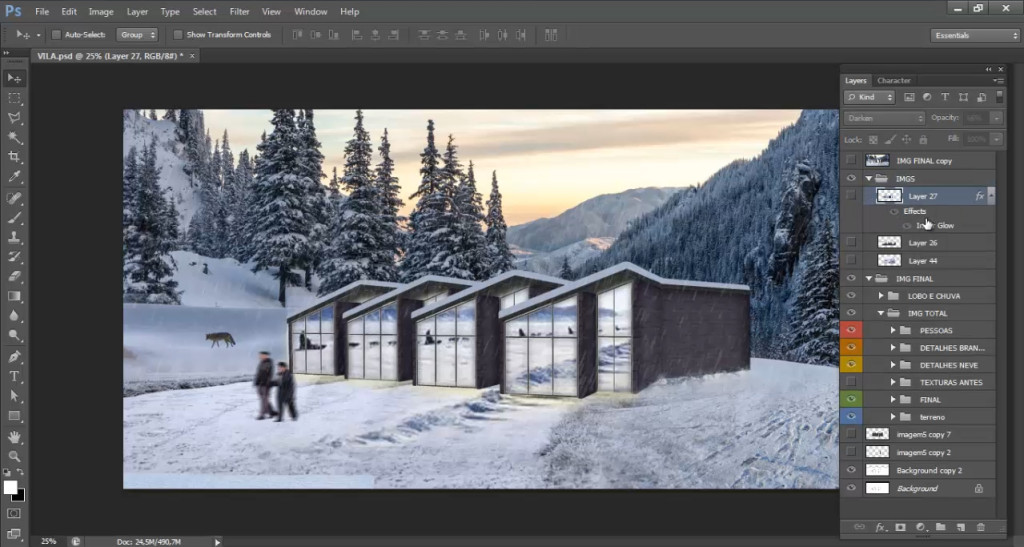
Créditos da imagem: Marina Araújo
9. Para os ajustes finais, eu dupliquei o grupo que eu tinha com todas as camadas e as mesclei . Ajustei os níveis de brilho e contraste.
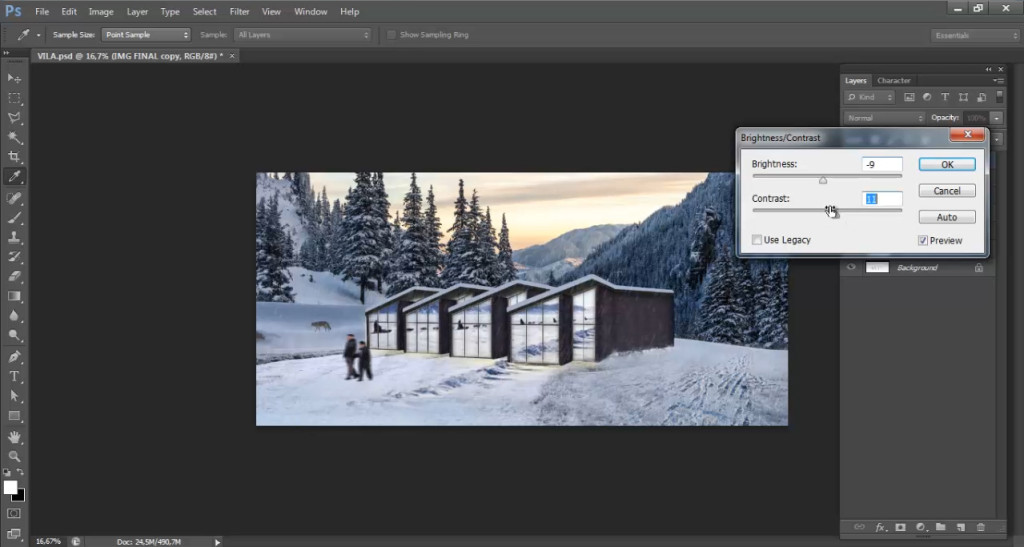
Créditos da imagem: Marina Araújo
Resumindo…
Antes:
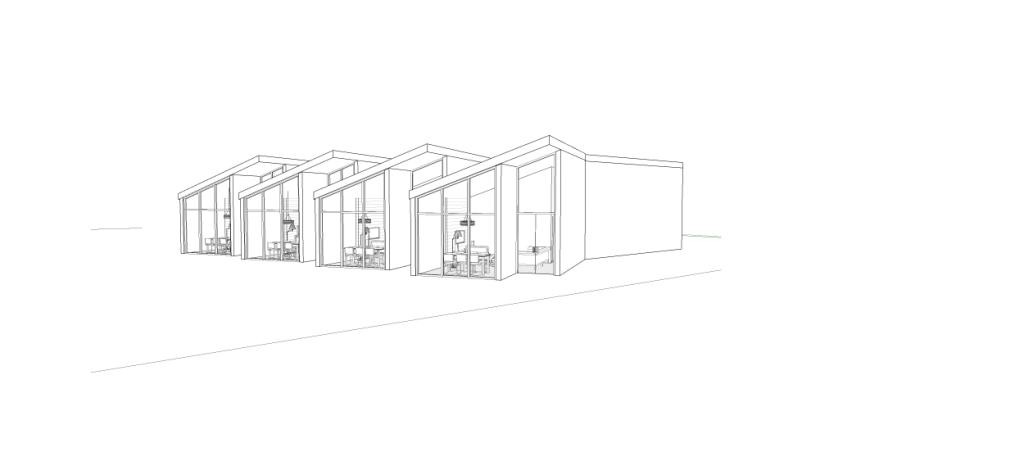
Crédito da imagem: Marina Araújo
Imagem Final:

Créditos da imagem: Marina Araújo
Bem pessoas, é isso! Eu realmente espero que esse tutorial tenha sido útil para vocês! Lembrando que se você tem alguma dúvida sobre o que foi explicado aqui você pode perguntar no campo de comentários aqui embaixo! Para o pessoal que é novo no site e ainda não conhece o canal do site no youtube, você pode acessar ele pelo link aqui embaixo conferir todos os vídeos de tutoriais que tem lá e se inscrever para ficar por dentro das novidades!
E se você gostou desse tutorial demostre a sua gratidão clicando no botão de curtir aqui embaixo! 😀 <3
Abs e até a próxima!
Marina 🙂


4 comentários
Olá Marina!
Descobri seu blog a pouco tempo e estou adorando.
Obrigada pelas dicas, continue com seu trabalho pois acompanho sempre!
Oi Caroline! Seja bem-vinda!! Muito obrigada pelo comentário!
Abs,
Marina 🙂
Ameei o video, queria dominar essa arte do photoshop assim!! Parabénss!!
Que bom que gostou Karol! Ainda estou aprendendo, mas o que eu sei estou compartilhando aqui!
Abs!
Marina 🙂